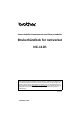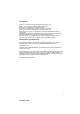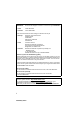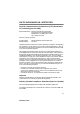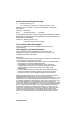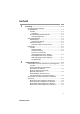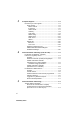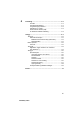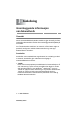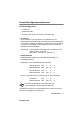Intern utskrifts-/skanneserver med flere protokoller Brukerhåndbok for nettverket NC-110h Les denne håndboken nøye før du tar i bruk maskinen. Du kan når som helst skrive ut eller lese denne håndboken fra CD-ROM-en. Oppbevar CD-ROM-en på et hensiktsmessig sted, slik at det hele tiden er lett å finne den og slå opp i den. Brother Solutions Center (http://solutions.brother.com) har all programvaren og informasjonen du trenger til maskinen.
Varemerker Brother er et registrert varemerke for Brother Industries, Ltd. UNIX er et varemerke for UNIX Systems Laboratories. Ethernet er et varemerke for Xerox Corporation. Postscript er et varemerke for Adobe Systems Incorporated. Apple og Macintosh er varemerker for Apple Computer, Inc. IBM, LAN Server og AIX er varemerker for International Business Machines Corporation. LAN Manager, Windows® og MS-DOS er varemerker for Microsoft Corporation. BRAdmin Professional er varemerke for Brother Industries Ltd.
VIKTIG MERKNAD: Hvis du trenger teknisk støtte eller brukerstøtte, må du ringe det landet der du kjøpte maskinen. Du kan bare ringe innenlands.
VIKTIG INFORMASJON: VEDTEKTER Federal Communications Commission (FCC) Declaration of Conformity (kun for USA) Responsible Party: Brother International Corporation 100 Somerset Corporate Boulevard Bridgewater, NJ 08807-0911, USA TEL: (908) 704-1700 declares, that the products Product Name: Model Number: Brother Network Interface (BR-net) NC-110h complies with Part 15 of the FCC Rules.
Konformitetserklæring (for Europa) Vi, Brother Industries, Ltd., 15-1, Naeshiro-cho, Mizuho-ku, Nagoya 467-8561, Japan erklærer at dette produktet er i samsvar med følgende normgivende dokumenter. Sikkerhet: EMC: EN 60950, EN 55022 Klasse B, EN 55024 i henhold til bestemmelsene i lavspenningsdirektivet 73/23/EØF og direktiv 89/336/EØF om elektromagnetisk kompatibilitet (i henhold til endringer ved 91/263/EØF og 92/31/EØF). Utlevert av: Brother Industries, Ltd.
Innhold 1 2 Innledning.............................................................................. 1-1 Grunnleggende informasjon om datanettverk ................................................................ 1-1 Oversikt ...................................................................... 1-1 Protokoller .............................................................. 1-1 Protokollkonfigurasjonselementer .............................. 1-2 TCP/IP-konfigurasjon .........................................
3 4 5 Frontpaneloppsett ................................................................ 3-1 Hovedmeny for LAN-oppsett ............................................ 3-1 Setup TCP/IP.............................................................. 3-2 BOOT method ........................................................ 3-2 IP adresse .............................................................. 3-5 Subnet mask........................................................... 3-7 Gateway ............................
6 Feilsøking .............................................................................. 6-1 Oversikt ...................................................................... 6-1 Installasjonsproblemer................................................ 6-1 Uregelmessige problemer .......................................... 6-3 Feilsøking for TCP/IP ................................................. 6-3 Node-til-node-utskrift (LPR) for Windows® 98/Me Feilsøking.................................. 6-4 Tillegg ....
1 Innledning 1 Grunnleggende informasjon om datanettverk Oversikt Denne nettverkstilkoblede Brother-maskinen gjør det mulig for flere forskjellige datamaskiner å utføre flere uavhengige utskriftsjobber på én maskin. For å bruke Brother-maskinen i et nettverk, må du første velge en protokoll, konfigurere utskrifts-/skanneserveren og sette opp datamaskinene du bruker. Protokoller Protokoller er de standardiserte regelsettene for overføring av data i et nettverk.
Protokollkonfigurasjonselementer TCP/IP-konfigurasjon • IP-adresse • Nettverksmaske • Gateway (når det finnes rutere på nettverket ditt) ■ IP-adresse En IP-adresse er en serie numre som identifiserer hver datamaskin som er koblet opp til et nettverk. En IP-adresse består av fire numre, atskilt med punktumer. Hvert nummer er på mellom 0 og 255. Du må tildele en unik IP-adresse som er korrekt for nettverket maskinen tilhører.
■ Gateway (og ruter) En gateway er overføringsenheten som sender data mellom nettverkene. En gateway er et nettverkspunkt som fungerer som en inngang til et annet nettverk og sender dataoverføring via nettverket til et eksakt mål. Ruteren vet hvor den skal sende data som kommer til gatewayen. Hvis et mål ligger på et eksternt nettverk, overfører ruteren dataene til det eksterne nettverket. Hvis nettverket ditt kommuniserer med andre nettverk, kan det være nødvendig å konfigurere gateway-IP-adressen.
Nettverksforbindelse Nettverkstyper Det finnes forskjellige måter å konfigurere og ordne nettverk og nettverksutskrift, avhengig av kontormiljø og krav. Vi anbefaler at man setter opp dette produktet i et node-til-node-miljø der hver datamaskin sender og mottar data direkte til og fra Brothermaskinen. Node-til-node-utskrift Hver datamaskins skriverport må konfigureres. INNLEDNING 1 - 4 NC9100h_FM6.
Nettverkseksempel Eksempel: Node-til-node (TCP/IP) Windows R Windows R UNIX Ruter TCP/IP TCP/IP • Hver datamaskins TCP/IP- og utskriftsprotokoll må konfigureres. • Brother-maskinen må ha en egnet, konfigurert IP-adresse. • Hvis et TCP/IP-miljø allerede er etablert, anbefaler vi at node-tilnode brukes. • Hvis det finnes rutere kan datamaskinene få tilgang til Brothermaskinen gjennom ruterne. (I dette tilfellet må gatewayadressen konfigureres.
Egenskaper Oversikt Med Brothers nettverksutskrifts-/skanneserver kan du også dele Brother-maskinen på et 10/100Mbit Ethernet-nettverk. Administrasjonsmuligheten gjør det lett å konfigurere og styre Brother-maskinen din. Når den er konfigurert, gjør den at maskinen din kan skrive ut, skanne dokumenter og sende PC-FAX over et nettverk. Den leveres med Brothers programvare for node-til-nodeutskrift, slik at du enkelt kan dele maskinen som en liten arbeidsgruppeskriver.
Styringsverktøy BRAdmin Professional gir kraftig, brukervennlig styring og konfigurering av innstillinger for faks og nettverk. 1 - 7 INNLEDNING NC9100h_FM6.
2 TCP/IP-konfigurasjon 2 Slik tilordner du TCP/IP-informasjon (grunnleggende) Oversikt TCP/IP-protokollen krever at alle enhetene på nettverket har en unik IP-adresse. I denne delen finner du informasjon om konfigurasjon av IP-adresser. Protokollen for automatisk privat IP-adressering (APIPA) tilordner automatisk en IP-adresse i området: 169.254.1.0 til 169.254.254.255. Dersom du ønsker å deaktivere APIPAprotokollen, stiller du APIPA til Av ved hjelp av kontrollpanelet. For mer informasjon, se side 3-14.
Bruke kontrollpanelet på maskinen til å tildele en IP-adresse Se i kapittel 3 hvis du vil ha informasjon om hvordan du konfigurerer IP-adresser ved å bruke maskinens kontrollpanel. Du kan bruke kontrollpanelet på maskinen til å angi IP-adressen samtidig som du konfigurerer andre maskinparametre. Endre IP-adressen ved å bruke BRAdmin Professional Bruk BRAdmin Professional-versjonen som finnes på CD-ROM-en som fulgte med ditt Brother-produkt.
Bruke BRAdmin Professional og TCP/IPprotokollen til å angi IP-adressen Hvis du bruker TCP/IP-protokollen på datamaskinen, gjør du følgende: 1 Velg TCP/IP-filteret i den venstre rammen i hovedvinduet for BRAdmin. 2 Velg Søk etter aktive enheter fra Enheter-menyen. Hvis utskrifts-/skanneserveren tilbakestilles til fabrikkinnstillingene uten at man bruker en DHCP-server, vil enheten vises som APIPA i skjermbildet for BRAdmin Professional. 3 Velg Konfigurer enheter som ikke er konfigurert fra Enhetermenyen.
Slik tilordner du TCP/IP-informasjon automatisk (avansert) Bruke DHCP til å konfigurere IP-adressen DHCP (Dynamic Host Configuration Protocol) gjør det mulig å tildele IP-adresser automatisk. Hvis du har en DHCP-server på nettverket (vanligvis på et Unix/Linux-, Windows® 2000-/XP-nettverk), får utskrifts-/skanneserveren IP-adressen automatisk fra DHCPserveren, og navnet på utskrifts-/skanneserveren registreres hos en hvilken som helst dynamisk navnetjeneste som er kompatibel med RFC 1001 og 1002.
Bruke RARP til å konfigurere IP-adressen Du kan konfigurere IP-adressen til Brother-utskrifts-/skanneserveren ved å bruke RARP på vertsdatamaskinen. Dette gjøres ved å redigere filen /etc/ethers (hvis denne filen ikke finnes, kan du opprette den) med en oppføring som likner på følgende eksempel: 00:80:77:31:01:07 BRN_310107 Den første delen av oppføringen er Ethernet-adressen, og den andre delen er navnet på utskrifts-/skanneserveren (du må bruke det samme navnet som i filen /etc/hosts).
Avhengig av systemet kan det hende at denne oppføringen kalles "bootps" i stedet for "bootp". Bruk et redigeringsprogram til å slette "#" for å aktivere BOOTP (hvis "#" ikke finnes, er BOOTP alt aktivert). Deretter redigerer du BOOTP-konfigurasjonsfilen (vanligvis /etc/bootptab) og skriver inn navnet, nettverkstypen (1 for Ethernet), Ethernet-adressen, IP-adressen, nettverksmasken og gatewayen til utskrifts-/skanneserveren. Det finnes dessverre ingen standardisert fremgangsmåte for å gjøre dette.
3 Frontpaneloppsett 3 Hovedmeny for LAN-oppsett Du kan koble maskinen opp mot nettverket for å bruke nettverksskanner, nettverksskriver og PhotoCapture Center for nettverk. Du kan sette opp maskinen til å bruke alle nettverksfunksjonene ved hjelp av LAN-menyen på kontrollpanelet. Du kan også sette opp LAN-innstillingene ved hjelp av BRAdmin. (Se kapittel 2 eller besøk: http://solutions.brother.com.) Du bruker valgene på LAN-menyen til å konfigurere Brothermaskinen for nettverket.
Setup TCP/IP Denne menyen har ni valg: BOOT method, IP adresse, Subnet mask, Gateway, Host name, WINS config, WINS server, DNS server og APIPA. BOOT method Dette valget brukes til å kontrollere hvordan maskinen henter IP-adressen til seg selv. Standardinnstillingen er Auto. (For MFC-410CN, MFC-620CN, MFC-3340CN, MFC-5440CN, MFC-5840CN) 1 Trykk på Menu/Set, 5, 1, 1. (4, 1, 1 for MFC-5440CN) 2 Trykk på ▲ eller ▼ for å velge Auto, Statisk, RARP, BOOTP eller DHCP. 3 Trykk på Menu/Set. 4 Trykk på Stop/Exit.
Statisk modus I denne modusen må du tilordne IP-adressen til maskinen manuelt. Når du har angitt IP-adressen, er den låst til den tilordnede adressen. Automodus I denne modusen søker maskinen etter en DHCP-server på nettverket. Hvis den finner en som er konfigurert til å tildele en IP-adresse til maskinen, brukes IP-adressen fra DHCP-serveren. Hvis ingen DHCP-server er tilgjengelig, søker maskinen etter en BOOTP-server.
BOOTP-modus Du kan bruke BOOTP til konfigurering i stedet for RARP. Fordelen med BOOTP er at du kan konfigurere nettverksmasken og gatewayen. Hvis du vil bruke BOOTP til å konfigurere IP-adressen, må BOOTP være installert og kjøre på vertsdatamaskinen. (Det vises i filen /etc/services på verten som en virkelig tjeneste. Skriv inn man bootpd eller se i systemdokumentasjonen hvis du vil ha mer informasjon.) BOOTP startes vanligvis via filen /etc/inetd.
DHCP-modus DHCP (Dynamic Host Configuration Protocol) gjør det mulig å tildele IP-adresser automatisk. Hvis du har en DHCP-server på nettverket (vanligvis på et Unix-, Windows® 2000/XP-nettverk), får utskrifts-/ skanneserveren IP-adressen automatisk fra DHCP-serveren, og navnet på utskrifts-/skanneserveren registreres hos en hvilken som helst dynamisk navnetjeneste som er kompatibel med RFC 1001 og1002.
(For DCP-310CN) 1 Trykk på Menu. 2 Trykk på ▲ eller ▼ for å velge 3.LAN. Trykk på Set. 3 Trykk på ▲ eller ▼ for å velge 1.Setup TCP/IP. Trykk på Set. 4 Trykk på ▲ eller ▼ for å velge 2.IP adresse. Trykk på Set. 5 Trykk på ▲ eller ▼ for å velge 1 for å endre. Trykk på Set. 6 Trykk på ▲ gjentatte ganger for å angi den første gruppen på tre sifre for IP-adressen. Trykk på Set. Gjenta dette trinnet inntil du har angitt den fjerde gruppen på tre sifre for å fullføre hele IP-adressen.
Subnet mask I dette feltet vises nettverksmasken som brukes av maskinen. Hvis du ikke bruker DHCP eller BOOTP til å hente nettverksmasken, angir du ønsket nettverksmaske. Spør nettverksadministratoren om hvilken nettverksmaske som skal brukes. (For MFC-410CN, MFC-620CN, MFC-3340CN, MFC-5440CN, MFC-5840CN) 1 Trykk på Menu/Set, 5, 1, 3. (4, 1, 3 for MFC-5440CN) 2 Velg 1 for å endre. Angi adressen for nettverksmasken. 3 Trykk på Menu/Set. 4 Trykk på Stop/Exit. (For DCP-310CN) 1 Trykk på Menu.
Gateway I dette feltet vises gatewayadressen eller ruteradressen som brukes av maskinen. Hvis du ikke bruker DHCP eller BOOTP til å hente gatewayadressen eller ruteradressen, angir du adressen du vil tilordne. Hvis du ikke har en gateway eller ruter, lar du dette feltet være tomt. Kontakt nettverksadministratoren hvis du er usikker. (For MFC-410CN, MFC-620CN, MFC-3340CN, MFC-5440CN, MFC-5840CN) 1 Trykk på Menu/Set, 5, 1, 4. (4, 1, 4 for MFC-5440CN) 2 Velg 1 for å endre. Angi gatewayadressen.
Host name Du kan registrere maskinnavnet på nettverket. Dette navnet kalles ofte for et NetBIOS-navn. Det er dette navnet som registreres av WINS-serveren på nettverket. Brother anbefaler navnet BRN_XXXXXX (opptil 15 tegn), der XXXXXX er de seks siste sifrene i Ethernet-adressen. (For MFC-410CN, MFC-620CN, MFC-3340CN, MFC-5440CN, MFC-5840CN) 1 Trykk på Menu/Set, 5, 1, 5. (4, 1, 5 for MFC-5440CN) 2 Velg 1 for å endre. Skriv inn vertsnavnet. 3 Trykk på Menu/Set. 4 Trykk på Stop/Exit.
WINS config Dette valget brukes til å kontrollere hvordan maskinen henter IP-adressen til WINS-serveren. (For MFC-410CN, MFC-620CN, MFC-3340CN, MFC-5440CN, MFC-5840CN) 1 Trykk på Menu/Set, 5, 1, 6. (4, 1, 6 for MFC-5440CN) 2 Trykk på ▲ eller ▼ for å velge Auto eller Statisk. 3 Trykk på Menu/Set. 4 Trykk på Stop/Exit. (For DCP-310CN) 1 Trykk på Menu. 2 Trykk på ▲ eller ▼ for å velge 3.LAN. Trykk på Set. 3 Trykk på ▲ eller ▼ for å velge 1.Setup TCP/IP. Trykk på Set. 4 Trykk på ▲ eller ▼ for å velge 6.
WINS server (For MFC-410CN, MFC-620CN, MFC-3340CN, MFC-5440CN, MFC-5840CN) 1 Trykk på Menu/Set, 5, 1, 3. (4, 1, 7 for MFC-5440CN) 2 Trykk på ▲ eller ▼ for å velge Primær eller Sekundær. 3 Trykk på Menu/Set. 4 Skriv inn WINS-serveradressen. 5 Trykk på Menu/Set. 6 Trykk på Stop/Exit. (For DCP-310CN) 1 Trykk på Menu. 2 Trykk på ▲ eller ▼ for å velge 3.LAN. Trykk på Set. 3 Trykk på ▲ eller ▼ for å velge 1.Setup TCP/IP. Trykk på Set. 4 Trykk på ▲ eller ▼ for å velge 7.WINS server. Trykk på Set.
IP-adresse for primær WINS-server I dette feltet angis IP-adressen til den primære WINS-serveren (Windows® Internet Naming Service). Hvis det er angitt en annen verdi enn null, kontaktes denne serveren av maskinen for å registrere navnet i Windows® Internet Name Service. IP-adresse for sekundær WINS-server I dette feltet angis IP-adressen for den sekundære WINS-serveren. Den brukes som en sikkerhetskopi for den primære WINS-serveradressen.
DNS server (For MFC-410CN, MFC-620CN, MFC-3340CN, MFC-5440CN, MFC-5840CN) 1 Trykk på Menu/Set, 5, 1, 8. (4, 1, 8 for MFC-5440CN) 2 Trykk på ▲ eller ▼ for å velge Primær eller Sekundær. 3 Trykk på Menu/Set. 4 Skriv inn DNS-serveradressen. 5 Trykk på Menu/Set. 6 Trykk på Stop/Exit. (For DCP-310CN) 1 Trykk på Menu. 2 Trykk på ▲ eller ▼ for å velge 3.LAN. Trykk på Set. 3 Trykk på ▲ eller ▼ for å velge 1.Setup TCP/IP. Trykk på Set. 4 Trykk på ▲ eller ▼ for å velge 8.DNS server. Trykk på Set.
IP-adresse for primær DNS-server I dette feltet angis IP-adressen til den primære DNS-serveren (Domain Name Service). IP-adresse for sekundær DNS-server I dette feltet angis IP-adressen for den sekundære DNS-serveren. Den brukes som en sikkerhetskopi for den primære DNSserveradressen. Hvis den primære serveren ikke er tilgjengelig, kontakter maskinen den sekundære DNS-serveren. APIPA Når denne er satt til På, vil utskriftsserveren tildele en lenkelokal IP-adresse i området (169.254.1.0 - 169.254.254.
(For DCP-310CN) 1 Trykk på Menu. 2 Trykk på ▲ eller ▼ for å velge 3.LAN. Trykk på Set. 3 Trykk på ▲ eller ▼ for å velge 1.Setup TCP/IP. Trykk på Set. 4 Trykk på ▲ eller ▼ for å velge 9.APIPA. Trykk på Set. 5 Trykk på ▲ eller ▼ for å velge På eller Av. Trykk på Set. 6 Trykk på Stop/Exit. FRONTPANELOPPSETT 3 - 15 NC9100h_FM6.
Oppsett div. Ethernet Modus for Ethernet-kobling. Hvis du velger Auto, kan utskriftsserveren virke i hel- eller halvdupleksmodus (100BaseTX) eller i full- eller halvdupleksmodus (10BaseT) via automatisk forhandling. 100BaseTX-heldupleks (100B-FD) eller -halvdupleks (100B-HD) og 10BaseT-heldupleks (10B-FD) eller -halvdupleks (10B-HD) låser koblingsmodus for utskriftsserveren. Denne endringen er gyldig etter at utskriftsserveren har blitt tilbakestilt (standardinnstillingen er Auto).
(For DCP-310CN) 1 Trykk på Menu. 2 Trykk på ▲ eller ▼ for å velge 3.LAN. Trykk på Set. 3 Trykk på ▲ eller ▼ for å velge 2.Oppsett div. Trykk på Set. 4 Trykk på ▲ eller ▼ for å velge 1.Ethernet. Trykk på Set. 5 Trykk på ▲ eller ▼ for å velge Auto/100B-FD/100B-HD/10B-FD/10B-HD. Trykk på Set. 6 Trykk på Stop/Exit. FRONTPANELOPPSETT 3 - 17 NC9100h_FM6.
Time zone I dette feltet vises tidssonen du kan angi for landet du er i. Klokkeslettet for landet du er i, står i forhold til GMT (Greenwich Mean Time). Dette klokkeslettet vises på dokumenter du mottar via Internett. F. eks er tidssonen for østkysten i USA og Canada GMT -05:00. (For MFC-410CN, MFC-620CN, MFC-3340CN, MFC-5440CN, MFC-5840CN) 1 Trykk på Menu/Set, 5, 2, 2. (4, 2, 2 for MFC-5440CN) 2 Trykk på ▲ eller ▼ for å angi klokkeslett. 3 Trykk på Menu/Set. 4 Trykk på Stop/Exit.
Windows®-kategorien Tidssoneinnstillinger Du kan fastsette tidsforskjellen for landet du er i ved hjelp av Tidssoneinnstillinger i Windows®. 1 Velg Start. 2 Velg Innstillinger/Kontrollpanel. 3 Dobbeltklikk på Dato/klokkeslett. 4 Velg kategorien Tidssoneinnstillinger. Kontroller innstillingen for tidssonen i listen (i denne listen vises tidsforskjellen i forhold til GMT).
Tilbakestille nettverksinnstillingene til fabrikkinnstillinger Følg trinnene nedenfor for å stille alle nettverksinnstillingene i den interne utskrifts-/skanneserveren tilbake til fabrikkinnstillinger. (For MFC-410CN, MFC-620CN, MFC-3340CN, MFC-5440CN, MFC-5840CN) 1 Sjekk at maskinen ikke er i drift, og koble så fra alle ledninger (unntatt strømledning). 2 Trykk på Menu/Set, 5, 0. (4, 0 for MFC-5440CN) 3 Trykk på 1 for å velge Reset. 4 Trykk på 1 for å velge Ja.
4 Nettverksutskrift i Windows® (node-til-node) 4 For brukere av Windows® 2000/XP, LAN Server og Warp Server Oversikt Brukere av Windows® 2000/XP kan sende utskriftsjobber direkte til skriveren uten å installere tilleggsprogramvare. Brothers utskriftsserver støtter åpen utskrift fra filserverne IBM LAN Server og OS/2 Warp Server og fra OS/2 Warp Connect-arbeidsstasjoner som bruker TCP/IP-protokollen.
Windows® 2000/XP (TCP/IP)-konfigurasjon TCP/IP-protokollen installeres automatisk i Windows® 2000/XP som standard. Se senere i dette kapitlet hvis du vil ha mer informasjon. Utskrift i Windows® 2000/XP (skriverdriveren er ikke installert) Som standard installeres Windows® 2000/XP med all programvaren du trenger for å kunne skrive ut. Dette kapittelet beskriver de vanligste konfigurasjonene, standard TCP/IP-port-utskrift.
9 Nå kan Windows® 2000/XP kommunisere med skriveren du har angitt. Hvis du ikke har angitt riktig IP-adresse eller navn, får du en feilmelding. 10 Velg Fullfør for å lukke veiviseren. 11 Når du har konfigurert porten, må du angi hvilken skriverdriver du vil bruke. Velg riktig driver fra listen over skrivere som støttes. Hvis du bruker en driver som fulgte med maskinen på en CD-ROM, velger du Har diskett for å finne den på CD-ROM-en. 12 Velg mappen “X:\ENG\W2K\Addprt” (X står for bokstaven for din stasjon)
For Windows® 98/Me-brukere Oversikt I Microsoft Windows® 98/Me er det innebygde nettverksfunksjoner. Disse funksjonene gjør at Windows®-datamaskiner kan konfigureres som en klientarbeidsstasjon i et filserverbasert nettverksmiljø. For mindre nettverk gjør Windows® 98/Me at datamaskinene også kan brukes i en node-til-node-modus. I denne modusen kan ressurser deles mellom PC-ene på nettverket uten at det er nødvendig med en sentral filserver.
TCP/IP-utskrift Brothers programvare for node-til-node-utskrift krever at TCP/IPprotokollen er installert på Windows®-datamaskinene på nettverket, og at en IP-adresse er definert for utskrifts-/skanneserveren. Hvis du vil ha mer informasjon om hvordan du konfigurerer TCPIPprotokollen på en Windows®-datamaskin, kan du se i Windows®dokumentasjonen. Konfigurer IP-adressen til maskinen hvis du ikke alt har gjort dette.
7 Nå må du angi IP-adressen til utskrifts-/skanneserveren i feltet for angivelse av skrivernavn eller IP-adresse. Hvis du har redigert filen hosts på datamaskinen eller bruker DNS, kan du også angi navnet på utskriftsserveren. Siden utskrifts-/ skanneserveren støtter TCP/IP- og NetBIOS-navn, kan du også skrive inn NetBIOS-navnet til utskrifts-/skanneserveren. NetBIOS-navnet vises på konfigurasjonssiden for skriveren.
8 Skriv inn et hvilket som helst navn på Brother-skriveren, og velg deretter Neste. Du kan for eksempel kalle skriveren "Brothernettverksskriver". 9 Windows® spør det nå om du vil skrive ut en testside. Velg Ja og velg deretter Fullfør. Du har nå installert Node-til-node-programvaren (LPR). Legge til en ny Brother LPR-port Du trenger ikke å kjøre installasjonsprogrammet på nytt hvis du vil legge til en ny Brother LPR-port. Velg Start og Innstillinger, og åpne deretter vinduet Skrivere.
5 Nettverksutskrift i Macintosh® TCP/IP-utskrift i Macintosh® Dette kapittelet forklarer hvordan du skriver ut fra Macintosh® på et nettverk. Hvis du vil ha mer informasjon om hvordan du konfigurerer standard-Quick Draw-driveren i et nettverk, se hurtigoppsettguiden som følger med maskinen. Skrive ut fra en Macintosh® ved hjelp av funksjonene for enkel nettverksutskrift (Mac OS® X 10.2.
1 Kjøre Utskriftssenter-programvaren og klikk på Legg til. 2 Velg Rendezvous (kan endres i fremtidige versjoner av Mac OS® X,) og alle maskiner som er kompatible med enkel nettverkskonfigurasjon vises. NETTVERKSUTSKRIFT I MACINTOSH® 5 - 2 NC9100h_FM6.
3 Velg navnet til din modell og klikk på Legg til. 4 Klikk på maskinen og klikk på Bruk som standard-knappen for å gjøre skriveren til standardskriver. Maskinen er nå klar for utskriving. 5 - 3 NETTVERKSUTSKRIFT I MACINTOSH® NC9100h_FM6.
6 Feilsøking 6 Oversikt I dette kapitlet beskrives fremgangsmåtene for feilsøking hvis du får problemer med en Brothers utskrifts-/skanneserver. Kapitlet består av følgende deler: 1 Installasjonsproblemer 2 Uregelmessige problemer 3 Protokollbestemt feilsøking Installasjonsproblemer Hvis du ikke kan skrive ut via nettverket, kontrollerer du følgende: 1 Kontroller at maskinen er slått på, og at den er klar til å skrive ut.
2 Hvis du kan skrive ut konfigurasjonssiden, men ikke dokumenter, kan du prøve fremgangsmåten nedenfor.
5 Hvis du har en bro eller en ruter mellom utskrifts-/ skanneserveren og vertsdatamaskinen, kontrollerer du at enheten er konfigurert slik at utskrifts-/skanneserveren kan sende data til og motta data fra verten. En bro kan for eksempel konfigureres slik at bare bestemte typer Ethernet-adresser kan passere (en prosess som kalles filtrering). Derfor må en slik bro konfigureres slik at utskrifts-/skanneserveradressene godtas. En ruter kan også konfigureres slik at bare bestemte protokoller kan passere.
1 Årsaken til problemet kan være IP-adresser som ikke samsvarer, eller at det finnes duplikatet av IP-adresser. Kontroller på konfigurasjonssiden at IP-adressen er lastet inn riktig i utskrifts-/skanneserveren. Kontroller at ingen andre noder på nettverket har denne adressen (DUPLISERTE IPADRESSER ER DEN VANLIGSTE ÅRSAKEN TIL PROBLEMER MED TCP/IP-UTSKRIFT). 2 Kontroller at TCP/IP-protokollen for utskrifts-/skanneserveren er aktivert.
A Tillegg A Tillegg A Generell informasjon Du kan endre konfigurasjonen av utskrifts-/skanneserveren ved å bruke følgende metoder. • Brother BRAdmin Professional for Windows® 98/Me og Windows® 2000/XP • Brother Web BRAdmin Professional for IIS* BRAdmin Professional utility (Anbefales) Brother BRAdmin Professional kan bruke TCP/IP-protokoll. Dette verktøyet gir deg muligheten til å administrere aspekter ved nettverket og skriveren med et grafisk brukergrensesnitt.
Bruke tjenester Generelt En tjeneste er en ressurs som brukere som vil skrive ut på Brothers utskrifts-/skanneservere kan få tilgang til. Brothers utskrifts-/ skanneserver har følgende forhåndsdefinerte tjenester (bruk kommandoen SHOW SERVICE på den eksterne konsollen for Brothers utskrifts-/skanneserver hvis du vil vise en liste over tilgjengelige tjenester): Skriv inn HELP ved ledeteksten hvis du vil vise en liste over kommandoer som støttes.
Tillegg B Oppdatere andre maskiner via nettverket (kun Windows®) Du kan programmere en Brothers maskin på nettverket, enten med innstillingene fra en maskin som alt er programmert, eller med data fra Brothers PC-FAX-adressebok for nettverket (kapittel 5 i brukerhåndboken for programvaren). Når du bruker Brothers PC-FAX på en datamaskin der BRAdmin Professional er installert, vises et ekstra alternativ i BRAdmin Professional.
Når du velger dette alternativet, leser BRAdmin telefoninnstillingene fra denne maskinen (hvis noen er angitt) inn i Brothers PC-FAXadressebok. Nedenfor vises et et skjermbilde fra dialogboksen i Brothers PCFAX-adressebok. Venstre side av dialogboksen viser hurtigvalgs-/ kortnumre som er lest fra maskinen. Høyre side viser en liste over medlemmene i Brother-adresseboken. Du kan legge til hurtigvalgs-/ kortnumre fra maskinen på denne listen eller sende medlemmer fra adresseboklisten til maskinen.
En dialogboks med opplastingsstatus for den gjeldende maskin vises. Nedenfor denne vises statusen hvis du oppdaterer flere maskiner. Når opplastingen er fullført, vises en dialogboks med informasjon om hvilke maskiner på nettverket som har blitt oppdatert. TILLEGG A - 5 NC9100h_FM6.
Tillegg C Spesifikasjoner Operativsystemer som støttes For Windows® 98/98SE/Me og Windows® 2000/XP Mac OS® 8.6-9.2 / Mac OS® X 10.2.
Nettverksskanning Windows® 98/98SE/Me og Windows® 2000/XP Opptil 25 klientdatamaskiner kan kobles til én maskin på en gang. Datamaskinkrav (for drivere, BRAdmin Professional, node-tilnode-programvare osv.
For Macintosh®-oppkobling Datamaskin - Ethernet-klar Power Macintosh® RAM - 32 MB eller mer (64 MB anbefales) for Mac OS® 8.6-9.2 - 128 MB eller mer (160 MB anbefales) for Mac OS® X 10.2.4 eller høyere Operativsystem - Mac OS® 8.6-9.2 / Mac OS® X 10.2.4 eller høyere Styringsverktøy BRAdmin Professional - Windows® 98/98SE/Me og Windows® 2000/XP Web BRAdmin - Windows® 2000 Professional/Server/Advanced Server/XP Professional A - 8 TILLEGG NC9100h_FM6.
Funksjonstabell og fabrikkinnstillinger (For MFC-410CN, MFC-620CN, MFC-3340CN, MFC-5440CN, MFC-5840CN) NIVÅ NIVÅ TO NIVÅ TRE TILLEGGSUTSTYR EN Auto/ Statisk/ RARP/ 5.LAN 1. Setup 1.BOOT method BOOTP/ DHCP (4.LAN TCP/IP [000-255].[000-255].[000for MFC2.IP adresse 5440CN) 3.Subnet mask 4.Gateway 5.Host name 6.WINS config 7.WINS server 8.DNS server 9.APIPA 6.Oppsett 6.Ethernet div 2.Time zone 0.Standard innst. 255].[000-255] [000-255].[000-255].[000255].[000-255] [000-255].[000-255].[000255].
Indeks 1 A L Adressebok ........................ A-3 APIPA .......................... 2-1, 2-4 LAN ..................................... 3-1 LAN Server ......................... 4-1 B M Bekreftelsesmelding ......... 3-16 BINARY_P1 ........................ A-2 BOOT method .................... 3-2 BOOTP ............................... 2-5 BRAdmin Professional .................................... 2-2, 2-3 BRN_xxxxxx_P1 ................. A-2 Brother LPR-port .........
T TCP/IP .........................1-1, 3-2 TCP/IP-protokoll .................. 2-1 TCP/IP-utskrift ..................... 4-5 TEXT_P1 ............................A-2 Time zone ......................... 3-18 U Utskrift ................................. 1-6 Utskrift i Windows (2000/XP) ............................................ 4-2 W Warp Server ........................ 4-1 Web BRAdmin ....................A-1 Windows-utskrift (98/ME) .....................................4-4, 4-5 WINS Configuration ........